ວິທີປິດແອັບພື້ນຫຼັງໃນ Android ແລະປະຢັດແບັດເຕີຣີ.
ແອັບພື້ນຫຼັງໃນ Android ຊ່ວຍໃຫ້ທ່ານສາມາດຮັບການແຈ້ງເຕືອນ ແລະເຂົ້າເຖິງແອັບໄດ້ຢ່າງວ່ອງໄວ, ແຕ່ໂດຍທົ່ວໄປແລ້ວພວກມັນໃຊ້ພະລັງງານແບັດເຕີຣີຂອງໂທລະສັບຂອງທ່ານຫຼາຍ. ມັນຍັງເປີດຫ້ອງສໍາລັບແອັບພລິເຄຊັນທີ່ເປັນອັນຕະລາຍ. ດຽວນີ້ Android ອະນຸຍາດໃຫ້ທ່ານປິດແອັບພື້ນຫຼັງຢູ່ໃນໂທລະສັບ Android ຂອງທ່ານ.
ມາເບິ່ງວິທີການທີ່ຈະບັງຄັບປິດກິດພື້ນຖານຢູ່ໃນໂທລະສັບ Android ຂອງທ່ານໂດຍບໍ່ມີການນໍາໃຊ້ກິດໃດໆ.
ວິທີປິດແອັບພື້ນຫຼັງໃນ Android
ເຖິງແມ່ນວ່າ Android ໄດ້ໃຫ້ທາງເລືອກສະເຫມີເພື່ອໃຫ້ຜູ້ໃຊ້ສາມາດປິດແອັບຯພື້ນຫລັງ, ມັນບໍ່ແມ່ນທາງເລືອກທີ່ສົມບູນ. ມັນໄດ້ຖືກຝັງຢູ່ໃນການຕັ້ງຄ່າເປັນເວລາດົນນານ, ແລະທ່ານສາມາດປິດໄດ້ໄວ ແອັບພື້ນຫຼັງ ນັ້ນໃຊ້ຄວາມຈຳ ແລະແບັດເຕີຣີໃນໂທລະສັບຂອງທ່ານ.
ຖ້າທ່ານມີໂທລະສັບ Pixel ຫຼືໂທລະສັບ Android ທີ່ເຮັດວຽກ Android 13 ຫຼືຫຼັງຈາກນັ້ນ, ທ່ານສາມາດປິດແອັບພື້ນຫຼັງໄດ້ໄວ.
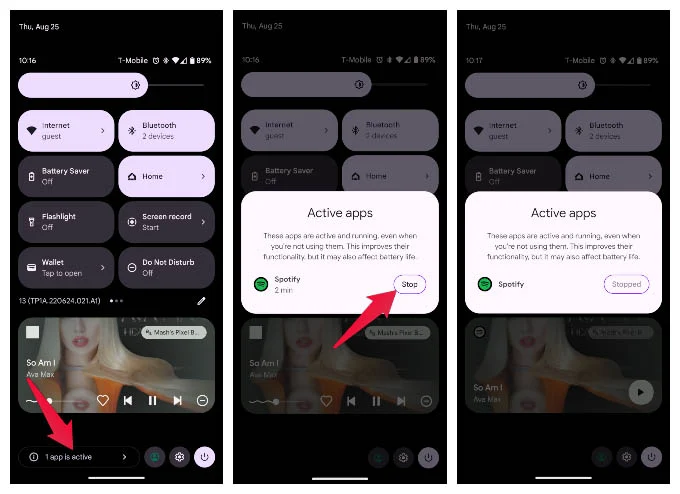
- ປັດລົງ ຈາກດ້ານເທິງຂອງຫນ້າຈໍສອງຄັ້ງເພື່ອເປີດ ການຕັ້ງຄ່າດ່ວນ .
- ຢູ່ທາງລຸ່ມ, ທ່ານຈະເຫັນຂໍ້ມູນກ່ຽວກັບຕົວເລກ ແອັບທີ່ໃຊ້ງານຢູ່ ເຈົ້າມີ.
- ໃຫ້ຄລິກໃສ່ຂໍ້ຄວາມທີ່ສະແດງ.
- ຫຼັງຈາກນັ້ນ, ໃຫ້ຄລິກໃສ່ປຸ່ມ " ກຳ ລັງປິດ ກົງກັນຂ້າມກັບແອັບຯທີ່ທ່ານຕ້ອງການປິດຈາກລາຍຊື່.
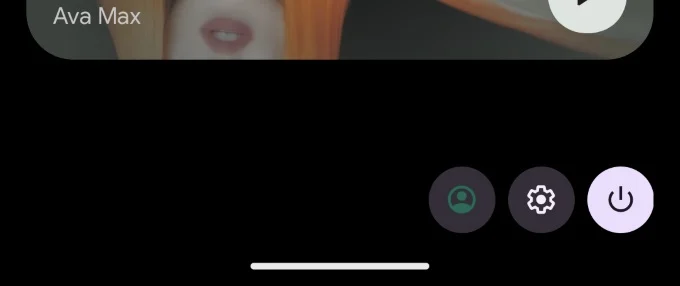
ນີ້ແມ່ນວິທີທີ່ງ່າຍຂະບວນການໄດ້ກາຍເປັນໃນ Android 13. ນອກຈາກນັ້ນ ຄວາມເປັນສ່ວນຕົວ ແລະຕົວຊີ້ບອກສະຫຼັບ ເພີ່ມເຂົ້າໃນ Android 12, ຜູ້ໃຊ້ Android ປະຈຸບັນມີການຄວບຄຸມຫຼາຍໃນແອັບຯຂອງພວກເຂົາ.
ວິທີຂ້າແອັບພື້ນຫຼັງໃນ Android 12 ແລະກ່ອນໜ້ານັ້ນ
ດັ່ງທີ່ໄດ້ກ່າວມາກ່ອນຫນ້ານີ້, ການຂ້າແອັບຯພື້ນຫລັງແມ່ນສະເຫມີທາງເລືອກໃນ Android ແຕ່ມັນບໍ່ງ່າຍ. ແຕງໄດ້ຖືກຝັງຢູ່ໃນ ການຕັ້ງຄ່າຜູ້ພັດທະນາ . ຖ້າທ່ານບໍ່ໄດ້ໃຊ້ Android 13, ທ່ານຍັງສາມາດປິດແອັບພື້ນຫຼັງໄດ້ຈາກການຕັ້ງຄ່າຢູ່ໃນໂທລະສັບຂອງທ່ານ.
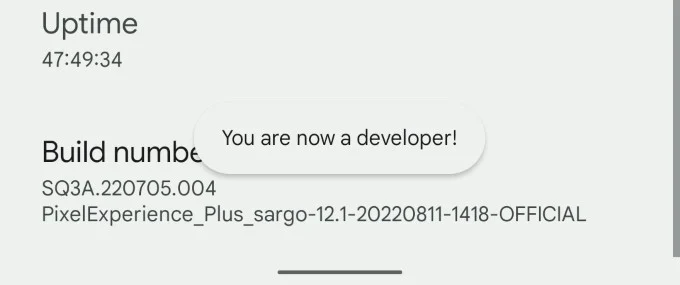
- ເປີດແອັບ ການຕັ້ງຄ່າ ຢູ່ໃນໂທລະສັບຂອງເຈົ້າແລະໄປຫາ ກ່ຽວກັບໂທລະສັບ .
- ເລື່ອນລົງໄປລຸ່ມສຸດ ແລະແຕະ ຈໍານວນການກໍ່ສ້າງ ເລື້ອຍໆ 5-7 ເທື່ອ.
- ເຂົ້າ ໝາຍເລກປະຈຳຕົວ ຫຼື لمةالمرور ເມື່ອຮ້ອງຂໍໃຫ້ເຮັດແນວນັ້ນ.
- ຖ້າເຈົ້າເຮັດຖືກຕ້ອງ, ເຈົ້າຈະເຫັນເຄື່ອງປັ້ນດິນເຜົາທີ່ເວົ້າວ່າ, ດຽວນີ້ເຈົ້າເປັນນັກພັດທະນາແລ້ວ! ສະຫມາຊິກ "
- ອ້າງເຖິງ ການຕັ້ງຄ່າ ແລະຄໍາສັ່ງ .
- ກົດເຂົ້າ ທາງເລືອກນັກພັດທະນາ .
- ຊອກຫາ ບໍລິການແລ່ນ .
- ທີ່ນີ້, ທ່ານຈະເຫັນບັນຊີລາຍຊື່ຂອງກິດພື້ນຖານແລະຂະບວນການຈາກກິດທີ່ແຕກຕ່າງກັນ.
- ກົດ app ໃດຫຼື ຂັ້ນຕອນ ຕ້ອງການປິດໃນ ຄວາມເປັນມາ.
- ຄລິກໃສ່ປຸ່ມ ຢຸດ.
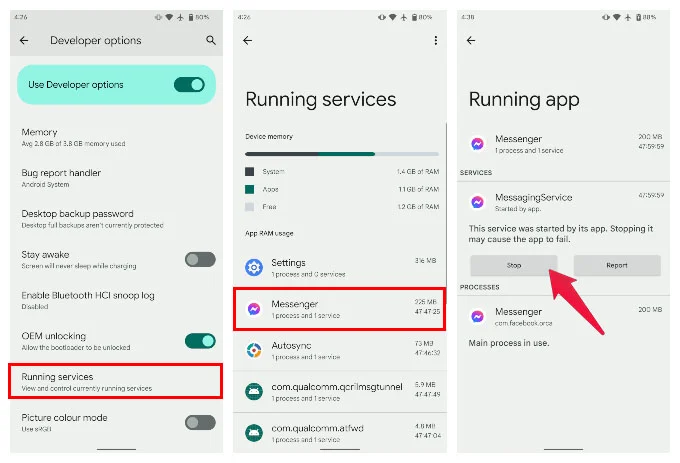
ຫຼາຍໆແອັບຈະຍັງຄົງຢູ່ໃນພື້ນຫຼັງເຖິງແມ່ນວ່າຈະປິດພວກມັນຈາກໜ້າຕ່າງແອັບຫຼ້າສຸດແລ້ວກໍຕາມ. ທ່ານສາມາດກໍາຈັດກິດເຫຼົ່ານີ້ໂດຍໃຊ້ວິທີການຂ້າງເທິງ; ແນວໃດກໍ່ຕາມ, ຖ້າແອັບທີ່ໃຊ້ງານຕ້ອງການແອັບອື່ນໃນພື້ນຫຼັງ, ມັນອາດຈະບໍ່ເປັນຄວາມຄິດທີ່ດີທີ່ສຸດ.
ບັງຄັບໃຫ້ຢຸດແອັບຯ Android
ໃນຂະນະທີ່ພວກເຮົາເວົ້າກ່ຽວກັບການປິດແອັບຯທີ່ບໍ່ຕ້ອງການ, ນີ້ແມ່ນສິ່ງທີ່ທ່ານສາມາດເຮັດໄດ້ເພື່ອປິດແອັບຯທີ່ບໍ່ຕ້ອງການ. ບັງຄັບປິດແອັບຯໃນໂທລະສັບຂອງທ່ານ. ບາງທີ, ແອັບທີ່ໄດ້ກາຍເປັນບໍ່ຕອບສະໜອງ ຫຼືເປັນພຽງແອັບພື້ນຫຼັງທີ່ທ່ານຮູ້ຢູ່ແລ້ວ.
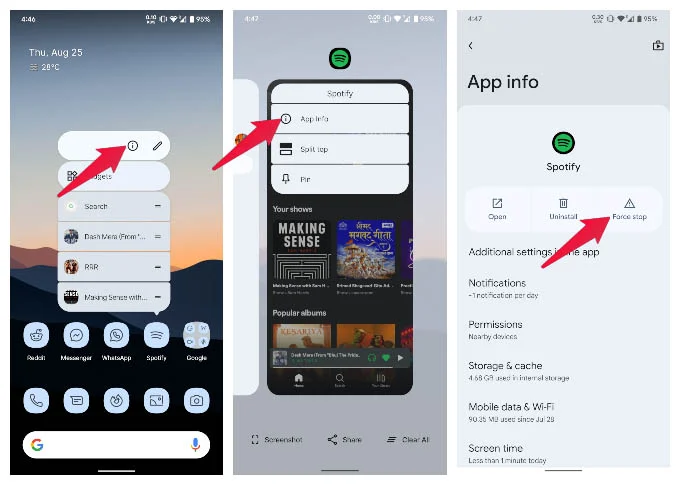
- ເພື່ອບັງຄັບປິດແອັບຯໃນ Android, ໃຫ້ໄປທີ່ ການຕັ້ງຄ່າ .
- ຕໍ່ໄປ, ແຕະ ຄໍາຮ້ອງສະຫມັກ , ຈາກນັ້ນເລືອກແອັບ. ກົດເບິ່ງ ແອັບທັງໝົດ ຖ້າຫາກວ່າທ່ານບໍ່ເຫັນ app ໄດ້ທັນທີ.
- ໃນໜ້າຈໍຂໍ້ມູນແອັບ, ແຕະ ບັງຄັບຢຸດ .
ມີວິທີທາງເລືອກໃນການເຂົ້າຫາໜ້າຂໍ້ມູນແອັບໄວຂຶ້ນ. ເຈົ້າອາດຈະ ກົດຍາວ ໃນໄອຄອນແອັບໃນບາງອຸປະກອນເພື່ອເບິ່ງຕົວເລືອກ ຂໍ້ມູນຄໍາຮ້ອງສະຫມັກ . ເຊັ່ນດຽວກັນ, ທ່ານສາມາດແຕະທີ່ໄອຄອນແອັບໃນໜ້າຈໍແອັບຫຼ້າສຸດເພື່ອເບິ່ງຕົວເລືອກດຽວກັນ.
ດຽວນີ້, ເຈົ້າອາດຈະສົງໄສວ່າ, ເຈົ້າສາມາດເຮັດໄດ້ຄືກັນໂດຍການປັດແອັບໃສ່ ໜ້າຈໍແອັບທີ່ຜ່ານມາ . ແນວໃດກໍ່ຕາມ, ໜ້າຈໍແອັບຫຼ້າສຸດສະແດງໃຫ້ທ່ານເຫັນແອັບທີ່ເປີດບໍ່ດົນມານີ້ເທົ່ານັ້ນ. ມັນບໍ່ສະແດງແອັບພື້ນຫຼັງທີ່ບໍ່ເຄີຍເປີດ. ວິທີການຂ້າງເທິງນີ້ສະແດງໃຫ້ທ່ານເຫັນວ່າແອັບຯໃນພື້ນຫລັງໃດອາດຈະດໍາເນີນການໂດຍຫຼືບໍ່ມີການອະນຸຍາດຈາກທ່ານ.
FAQ: ປິດແອັບພື້ນຫຼັງໃນ Android
ເພື່ອຍືດອາຍຸແບັດເຕີຣີ, Android ຈະປິດແອັບພື້ນຫຼັງທີ່ບໍ່ໄດ້ໃຊ້ມາດົນໂດຍອັດຕະໂນມັດ. ທ່ານສາມາດອະນຸຍາດໃຫ້ບາງກິດແລ່ນໃນພື້ນຖານໂດຍບໍ່ມີການຂັດຂວາງໂດຍການຍົກເວັ້ນໃຫ້ເຂົາເຈົ້າຈາກການປັບຄ່າຫມໍ້ໄຟ Android.
Android ສະເໜີວິທີຄູ່ມືເພື່ອປິດແອັບພື້ນຫຼັງ. ໃນ Android 13, ຂະບວນການແມ່ນກົງໄປກົງມາຫຼາຍ; ໃນຮຸ່ນທີ່ຜ່ານມາ, ມັນເຊື່ອງໄວ້ເລັກນ້ອຍ. ທ່ານຈະຕ້ອງໄດ້ເປີດຕົວເລືອກການພັດທະນາຖ້າຫາກວ່າທ່ານກໍາລັງໃຊ້ Android 12 ຫຼືຂ້າງລຸ່ມນີ້. ວິທີການທັງສອງແມ່ນໄດ້ກ່າວມາຂ້າງເທິງ.
ໃນ Android 13, ທ່ານສາມາດເບິ່ງວ່າແອັບຯໃດກໍາລັງເຮັດວຽກຢູ່ໃນພື້ນຫລັງຢູ່ດ້ານລຸ່ມຂອງຫນ້າການຕັ້ງຄ່າດ່ວນ.








